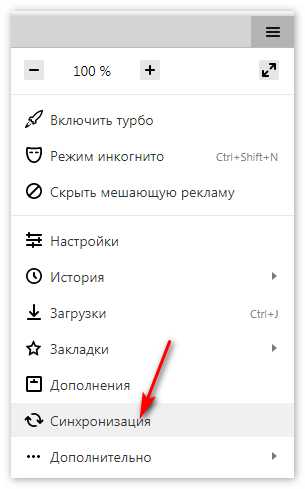Что хранится в папке winsxs windows 7. Winsxs что это за папка windows 7
Что хранится в папке winsxs windows 7
WinSxS — что это за папка? Как уменьшить WinSxS? Можно ли удалять папку WinSxS?
Операционные системы семейства Windows многими пользователями воспринимаются едва ли не как эталон «падучести» и склонности к постепенному замусориванию лишними файлами. К сожалению, некоторая доля истины в таких убеждениях есть.
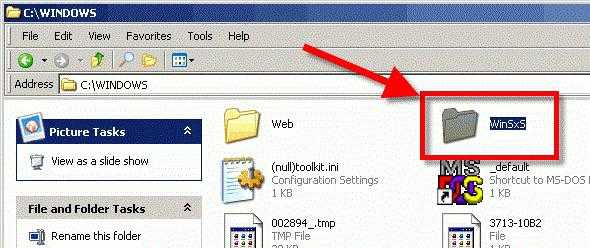
Именно поэтому никак не уменьшается популярность разного рода программ-оптимизаторов, которые позволяют держать поголовье этого мусора под относительным контролем. Вот только некоторым пользователям бывает мало их функционала, а потому они решают взять все в свои руки. Результаты бывают просто катастрофическими.
К примеру, они нередко удаляют каталог WinSxS. Что это за папка такая, почему ее удаление способно сказаться на работоспособности вашей системы далеко не самым лучшим образом? Давайте найдем ответ на этот вопрос в нашей статье.
Что это такое?
Чтобы понять, почему же эта папка настолько важна, сперва было бы неплохо выяснить ее предназначение. Сначала нужно уйти немного в прошлое, рассказав об истории ОС «Виндовс». Дело в том, что выход небезызвестной Windows ХР стал поистине знаменательным событием: была полностью закрыта линейка 9х-систем, после чего основными стали NT-разновидности.
Но проблема в том, что многие функции, которые были востребованными в старых версиях, по тем или иным причинам необходимы в новых системах. Как правило, связано это с вопросами совместимости, для которой в тот же Internet Explorer были заботливо перенесены старые баги от старых версий.
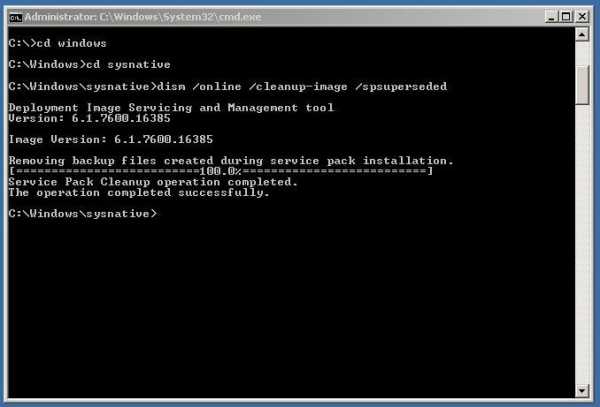 Так вот, хранилищем подобных старинных элементов и стал каталог WinSxS. Что это за папка? Неужели просто системная «свалка»? Нет, все не так просто.
Так вот, хранилищем подобных старинных элементов и стал каталог WinSxS. Что это за папка? Неужели просто системная «свалка»? Нет, все не так просто.
Изменение файлов описания
Когда вышла ОС Windows Vista, в ядре системы произошли глубокие изменения, внешне никак не проявлявшиеся. Так, раньше все компоненты описывались INF-файлами, тогда как в «Висте» впервые была введена практика «бинарный файл+XML». В этой связке содержатся практически все сведения о системе: начиная с ключей реестра и заканчивая системными настройками.
Все эти связки хранятся в WinSxS. Что это за папка такая, если говорить более простым языком? Ее можно назвать важным системным хранилищем, в котором содержатся все сведения о системе. Фактически каталог этот – ОС в миниатюре. Теперь понятно, какие последствия вызовет его удаление?
Чаще всего после столь варварского шага система вообще работать не будет. А если каким-то чудом некоторая часть ее функций сохранится, то полноценно на ней работать все равно будет невозможно.
Можно ли ее очищать?
Как ни странно, но такая операция вполне допустима. Со временем размер этой папки начинает быстро расти. Связано это с тем, что между системными компонентами возникают новые связи, а часть их оказывается уже устаревшей.
Не стоит забывать также о том, что система постоянно изменяется и совершенствуется: к примеру, когда вы устанавливаете обновления, в папке появляются не только новые, но и старые версии системных файлов. Так делается для возможности отката на старый вид системы.
Проще говоря, в результате обслуживания и настроек объем этого каталога будет постоянно возрастать, пока в один прекрасный день не превысит все разумные пределы. Но перед тем как очистить WinSxS, следует запомнить несколько простых правил.
Во-первых, для ее «санации» должны использоваться только системные утилиты от самой компании Microsoft. Во-вторых, ручное изменение ее компонентов недопустимо, так как последствия такого «творчества» будут непредсказуемыми. В-третьих, если вы не понимаете смысла этой очистки, а размер системного диска это позволяет, лучше и вовсе отказаться от подобной идеи. Быстродействие вы точно не повысите, а вот проблем заработать можете с избытком.
Как выполняется очистка?
Мы уже говорили о том, что перед тем как очистить WinSxS, нужно воспользоваться услугами специальной утилиты. Она скрыта в недрах системы, а потому обычные пользователи даже не подозревают о ее существовании. Называется она DISM, в настоящее время в состав Windows включается уже восьмая ее версия.
Чтобы утилита запустилась, нужна командная строка с правами администратора. Чтобы ее запустить в таком режиме, выполните следующие операции: нажмите на кнопку «Пуск», а в открывшемся меню найдите строку поиска. В нее введите слово «CMD», нажмите на кнопку «Enter».
В правой части окна появится список найденных элементов, среди которых будет одноименный файл. Щелкните по нему правой клавишей мыши, а в выпавшем контекстном меню выберите пункт «Запуск от имени Администратора».
Сперва узнаем, так ли необходима операция очистки на конкретный момент. Для этого необходимо воспользоваться такой командой: «Dism.exe /Online /Cleanup-Image /AnalyzeComponentStore».
После этого появится несколько непонятных строк, значение которых мы сейчас объясним. Итак, после строки «Component Store <WinSxS> information», вам должно быть интересно самое первое значение. В конце имеется некоторое значение в Gb. Это размер каталога WinSxS. Что это за папка – мы уже рассказали, а решение о ее очистке должно приниматься вами как раз таки после ознакомления с ее размерами.
Во второй строке указан реальный размер всех компонентов, на который и следует ориентироваться. Наконец, самое последнее значение – количество тех системных файлов, которые были заменены на новые, а потому их можно безболезненно удалить.
Первый способ
Является наиболее простым и действенным. Итак, чтобы папка WinSxS Windows 7 стала меньше, запустите командную строку в административном режиме. В нее введите следующую команду: «Dism.exe /Online /Cleanup-Image /StartComponentCleanup». Пройдет немного времени, после чего система сообщит о выполнении операции.
Внимание! Если вы выполнили операцию, использовав первый метод, то все остальные действия можно не делать, так как смысла в них уже не будет.
Второй способ
Снова запустите эмулятор командной строки в режиме «Администратор». В нее введите команду «cleanmgr», после чего нажмите на клавишу «Enter». Запустится утилита очистки диска. В последних версиях «Виндовс» она умеет определять даже объем старых файлов системных обновлений, которые могут быть безболезненно удалены из ОС.
Третий способ
Этот метод предназначен для удаления всех старых версий компонентов, которые уже не нужны. Он чрезвычайно полезен для владельцев компьютеров, на которых уже несколько лет работает одна и та же версия «Виндовс».
Важно! Если вы воспользуетесь нашим советом, то не сможете откатить обновление. Предупреждение тем важнее, что совсем недавно пользователей Windows 7 постигла череда отказов системы, связанная с неудачным патчем KB2859537. Впрочем, если с вашей ОС все нормально, то папка WinSxS (как уменьшить ее, мы рассказываем) может быть подвергнута ревизии.
Выполняется эта операция по команде «Dism.exe /Online /Cleanup-Image /StartComponentCleanup /ResetBase». Выигрыш в количестве освобожденного дискового пространства напрямую будет зависеть от общего количества обновлений, которые были вами инсталлированы со времени установки самой системы. Бывает, что размер освобожденного места измеряется гигабайтами.
Стоит ли ее чистить
Итак, после всего вышенаписанного вы вполне можете находиться в некотором затруднении. И это понятно: с одной стороны, выигрыш в объеме высвобождаемого пространства привлекает, а вот с другой… Что вы будете делать, если какой-то файл обновлений оказался проблемным?
Если есть соответствующий файл WinSxS, то беспокоиться не о чем. А вот когда его нет, в некоторых случаях помочь может только переустановка системы. Так что перед этой операцией настоятельно советуем определиться с тем, так ли необходима вам эта толика свободного места. Тем более что, как известно, в Windows 8 WinSxS частично оптимизируется системными средствами, так что сильно беспокоиться о ней не стоит.
15 симптомов рака, которые женщины чаще всего игнорируют Многие признаки рака похожи на симптомы других заболеваний или состояний, поэтому их часто игнорируют. Обращайте внимание на свое тело. Если вы замети.
Наши предки спали не так, как мы. Что мы делаем неправильно? В это трудно поверить, но ученые и многие историки склоняются к мнению, что современный человек спит совсем не так, как его древние предки. Изначально.
Непростительные ошибки в фильмах, которых вы, вероятно, никогда не замечали Наверное, найдется очень мало людей, которые бы не любили смотреть фильмы. Однако даже в лучшем кино встречаются ошибки, которые могут заметить зрител.
11 странных признаков, указывающих, что вы хороши в постели Вам тоже хочется верить в то, что вы доставляете своему романтическому партнеру удовольствие в постели? По крайней мере, вы не хотите краснеть и извин.
Зачем нужен крошечный карман на джинсах? Все знают, что есть крошечный карман на джинсах, но мало кто задумывался, зачем он может быть нужен. Интересно, что первоначально он был местом для хр.
Наперекор всем стереотипам: девушка с редким генетическим расстройством покоряет мир моды Эту девушку зовут Мелани Гайдос, и она ворвалась в мир моды стремительно, эпатируя, воодушевляя и разрушая глупые стереотипы.
Добавил admin 3 года и 9 месяцев назад 240046 просмотров
Папка windows winsxs
После того, как Вы проверили что и сколько места занимает в системе (в частности в Wndows 7 и Windows 8), можно заметить, что больше всего места занимает папка winsxs. Она находится в системной папке WINDOWS .
Что находится в папке winsxs и почему она занимает так много места?Разработчики Microsoft решили сделать так, что все старые обновления системы (файлы компонентов и библиотеки), не удаляются, а остаются в системе на «всякий случай», точнее, чтобы если игре/программе понадобятся старые файлы, то они будут найдены в этой папке.
Поэтому уже при установке Windows она достаточно много занимает места, ну а в последующем, когда Вы будете обновлять систему, размер этой папки будет всё больше увеличиваться.
Хорошо если у Вас много места на системном диске, тогда Вы можете и не замечать постоянно растущего (особенно после обновления) места на диске, но что если у Вас и так мало места и нужно его очистить?
Сразу предупреждаю, что программы для очистки системы не будут очищать эту папку, т.к. она системная.
Как удалить/очистить/почистить/уменьшить размер папки winsxs?
В первую очередь нужно знать, что удалять эту папку нельзя! Потому что Вы удалите всё — и нужное и не нужное.
Самым правильным вариантом будет удаление старых обновлений Windows. Очистить папку winsxs можно с помощью специальной команды.
DISM.exe /online /Cleanup-Image /spsuperseded

Ждем и не закрываем окно до появления такой надписи:

На заметку. более подробное описание утилиты DISM читайте на сайте Майкрософта
После этого объем папки должен уменьшиться. К примеру, у меня изначально было свободно 8,01 Гб, после этой операции стало свободно 17,2 Гб.
Если Вам и этого будет мало, то можете ещё очистить диск от мусора. Для этого жмем ПКМ по диску и выбираем Свойства. Там жмем Очистка диска

Ждем когда соберется информация по диску:
Выбираем файлы, отмеченные на скриншоте (Файлы дампы памяти и Debug Dump Files )

И жмем ОК. Подтверждаем это дело
Всё. Теперь места на диске станет ещё больше.
Кстати, можете удалить не только это, но и корзину, к примеру, или Временные файлы с интернета .
Вот такими легкими способами, можно легко почистить не только папку winsxs, но и системный диск в целом.
Папка winsxs занимает много места: устраняем проблему
Папка winsxs занимает много места в Windows 7 и понемногу расширяется с течением времени функционирования последней, что раздражает огромное число пользователей. WinSxS это папка, где хранятся резервные копии предыдущих инсталлированных на компьютере системных компонентов. Расширяется она после каждого обновления операционки. Если разобраться, то каталог весит не так уж и много, а значительная часть его содержимого – это «жесткие» NTFS ссылки, что не учитывается во время подсчета ее размера.
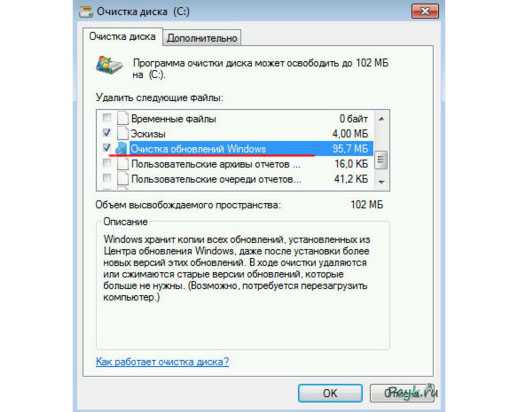
Чтобы очистить папку winsxs, следуйте нижеприведенной инструкции
Стандартный метод уменьшить ее объем обычно заканчивается нестабильностью функционирования компьютера, необходимостью выполнять восстановление или переустановку. Но только пользователи, вооруженные знанием безопасного пути уменьшения размера winsxs, с легкостью устраняют ненужные файлы без риска для функционирования операционной системы Windows 7 и 8.
Очистка в Windows 7
Очистка winsxs в windows 7 осуществляется при условии наличия инсталлированного обновления KB2852386. входящего в обновление Service Pack 1. Именно оно позволяет выполнять очистку директории WinSxS.
Перед выполнением действий рекомендуется посмотреть количество свободного пространства на системном диске. Для этого вызываем его контекстное меню и выбираем «Свойства». Запоминаем значение в поле «Свободно».

Рис.1 Запомните значение в поле «Свободно
Приступаем непосредственно к процедуре удаления ненужного содержимого папки.
- Вызываем диалог свойств системного раздела.
- Кликаем по кнопке «Очистка диска».
Рассмотрим второй способ вызвать этот диалог.
- Жмем «Ctrl + R» и вводим «cleanmgr», подтвердив ее запуск нажатием на «Enter».
- В диалоге выбора устройства выбираем диск «(С:)» и жмем «Ок».
Рис.2 Выберите диск «(С:)» и нажмите «Ок»
- В результате появится окно как на скриншоте.

Рис.3 Отметьте флажком поле «Очистка обновлений Windows»
- Отмечаем флажком «Очистка обновлений Windows» .
- Другие пункты не рекомендуется обходить стороной, дабы избавиться от ненужных файлов системного раздела.
- Кликаем «Ок», чтобы очистить папку winsxs в Windows 7.
Запустится очистка winsxs. окончание которой потребует перезапуска компьютера.
После перезагрузки опять вызываем диалог свойств диска «С:» и смотрим свободное пространство на нем. Зная изначальное и конечное значение свободного пространства вычисляем, сколько мусора удалила утилита.

Рис.4 Посмотрите, сколько свободного пространства стало на диске «С:»
Не надейтесь даже на то, что каталог будет весить намного меньше, ведь утилитой стираются только старые версии файлов.
Если операционка функционирует не более пары месяцев и не обновляется или обновляется редко – рассчитывать на удаление более нескольких сотен Мб не следует.
Очистка в Windows 8 и 8.1
В новой редакции операционки старые копии файлов удаляются посредством использования стандартной утилиты для поиска мусора и его устранения. Очистить winsxs на «восьмерке» можно следующим образом.
- Запускаем очистку диска: вводим соответствующий запрос в строке начального экрана, выбираем утилиту и кликаем по ее пиктограмме.
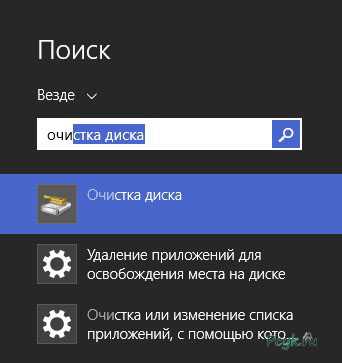
Рис.5 Введите запрос в строке начального экрана
- Жмем по кнопке удаления системных файлов.
- Отмечаем «Очистка обновлений Windows» галочкой.

Рис.6 Отметьте «Очистка обновлений Windows»
- Жмем «Ок».
- После перезагрузки компьютера папка winsxs уменьшится в размере.
Автоматическое обслуживание директории Winsxs
Выполнять ручное удаление ненужных каталогов и размещенных в них файлов накладно при регулярном обновлении операционной системы. Наверное, совсем мало людей знает, что можно удалить winSxS в автоматическом режиме и сделать это средствами операционки.
- Запускаем оснастку «Планировщик задач», введя «tmsc» в окно «Выполнить».
- Переходим в «MicrosoftWindowsServicing».

Рис.7 Добавьте задачу StartComponentCleanup и укажите периодичность ее выполнения
- Добавляем задачу StartComponentCleanup и указываем периодичность ее выполнения.
Источники: http://fb.ru/article/133845/winsxs—chto-eto-za-papka-kak-umenshit-winsxs-mojno-li-udalyat-papku-winsxs, http://vindavoz.ru/windows7/stati7/365-papka-windows-winsxs.html, http://pcyk.ru/windows/papka-winsxs-zanimaet-mnogo-mesta-ustranyaem-problemu/
it-radar.ru
Winsxs что это за папка windows 7
Winsxs – что это за папка и как ее почистить
В процессе эксплуатации ОС, пользователи замечают стремительный рост папки Windows. Увеличение размеров связано с тем, что внутренняя папка winsxs начинает много весить. Давайте разберемся, что это за папка winsxs в Windows 7, 10, 8 и можно ли ее удалить или очистить.
Winsxs — что это за папка, и подлежит ли удалению
Данная папка находится по пути C:Windowswinsxs и хранит файлы компонентов ОС, а также резервные копии и обновления к этим файлам. Даже если эти компоненты не установлены в операционной системе, они хранятся в папке winsxs, занимая место HDD.
Примечание: В данных обстоятельствах буква локального диска C. У Вас буква может отличаться, будьте внимательными.

На самом деле компоненты ОС находятся в других местах, а содержание папки winsxs является ссылками на эти компоненты. Когда устанавливаются обновления Windows, то они и их старые копии оседают в папке winsxs. Со временем обновлений становится все больше и соответственно папка winsxs занимает много места в Windows.
Размеры папки winsxs могут достигать нескольких гигабайт. Хотя для современных жестких дисков это свободное пространство ничего не значит, но лишним не будет. Чтобы узнать, сколько весит winsxs достаточно кликнуть по ней правой кнопкой, далее выбрать «свойства», на вкладке «общие» посмотреть количество мегабайт. Данный способ не даст информацию о фактическом размере папки, но поможет судить о количестве свободного пространства. Запомните это число, оно понадобится в будущем для сравнения.
Важно! Сразу необходимо оговорится, что удалить папку winsxs в Windows вручную традиционным способом не имеет смысла, так как Вы можете убрать компоненты жизненно важные для работы системы.
Программы чистильщики не подойдут, остаются штатные средства ОС, которые помогут очистить папку winsxs в Windows. Давайте рассмотрим способы поподробнее.
Удаление старых обновлений через утилиту очистки диска
Данный способ работает в ОС Windows 7 и старше, который позволит уменьшить папку winsxs в размерах. Запустите компонент «очистка диска» одним из следующих способов:
- По системному диску (где установлена Windows)щелкните правой кнопкой, далее из контекстного меню жмите «свойства». Во вкладке «общие» запомните объем свободного и занятого пространства жесткого диска. Нажмите кнопку «очистка диска», дождитесь окончания подсчетов.

- Зажмите клавишу Win + R, для вызова окна «выполнить» и скопируйте команду cleanmgr, нажав затем Enter. Выберите системный диск, кликните OK и ждите, пока система подсчитает объем удаляемых данных.

В новом окне, кликните кнопку очистки системных файлов (показано на скриншоте). Если появится запрос UAC нажмите «да».
Чтобы очистить папку winsxs в Windows убедитесь, что стоит флажок напротив подпункта «Очистка обновлений Windows», так как этот раздел отвечает за удаление файлов в папке winsxs. Другие пункты отмечайте по своему желанию. В этом окне Вы так же сможете оценить примерный объем высвобождающегося дискового пространства. В заключении жмите OK и ждите окончание процесса, возможно, потребуется перезагрузка ПК.
Примечание: функция очистки обновлений встроена в windows 8, 10. Для семерки Microsoft выпускало обновление для появления данной опции. Если Вы у себя не обнаружите пункт очистки обновлений, тогда скачайте и установите пакет обновлений KB2852386. Способы, описанные ниже, не работают в Windows 7.
Чистка с помощью планировщика заданий
С выходом Windows 8 появилась функция, позволяющая почистить папку winsxs автоматически. В ОС создано автоматическое задание StartComponentCleanup, запускающееся в фоновом режиме для удаления старых версий файлов через 30 дневный срок. Данный период дается, чтобы исключить несовместимость новых обновлений. Вы можете вручную запустить это задание, для этого проделайте шаги ниже.
Для запуска планировщика заданий, в окне «выполнить» (вызывается кнопками Win + R), напишите команду taskschd.msc, далее кликните OK.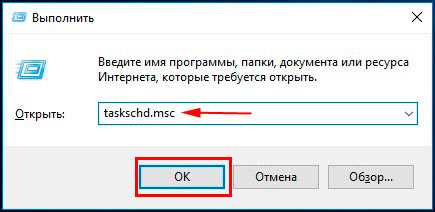
В левой части окна раскройте раздел «библиотека планировщика заданий», затем подразделы «Microsoft» и «Windows», найдите раздел Servicing и нажмите его. Выберите StartComponentCleanup, в правой части окна кликните «выполнить», чтобы запустить чистку папки winsxs. Вам необходимо подождать около часа.
Примечание: данную задачу Вы можете реализовать через командную строку. Необходимо запустить cmd с правами администратора. далее использовать команду:schtasks.exe /Run /TN «MicrosoftWindowsServicingStartComponentCleanup»
Очистка через командную строку
Dism.exe – приложение cmd, позволяющее производить различные манипуляции с компонентами Windows, которое поможет очистить папку winsxs. В Windows 10, 8.1 ввели новый параметр AnalyzeComponentStore, помогающий определить, как много места занимает пака winsxs фактически. Вызовите командную строку с администраторскими правами, введите следующую команду и кликните Enter:
Dism.exe /Online /Cleanup-Image /AnalyzeComponentStore
В результате подсчетов, Вы узнаете, рекомендуется ли очистка. Чтобы увидеть количество памяти, которое можно освободить, обратите внимание на элементы, отмеченные на скриншоте. Сумма этих двух элементов показывает объем занятого места на жестком диске.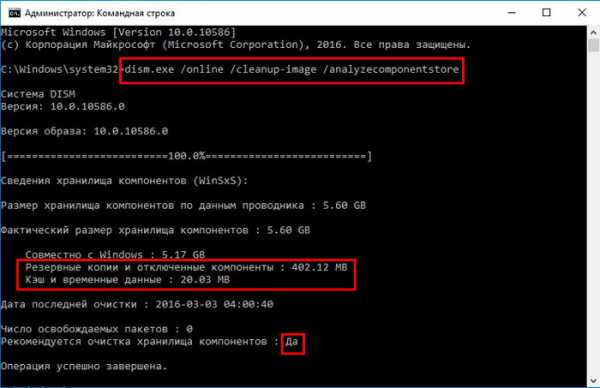
После анализа можно приступить к чистке папки winsxs. Параметр StartComponentCleanup в cmd дает аналогичные результаты, что и в планировщике заданий. Однако удаление компонентов происходит сразу, без ожидания. В cmd с правами админа, введите такую конструкцию, далее кликните Enter:
Dism.exe /online /Cleanup-Image /StartComponentCleanup
Используя параметр ResetBase Вы удаляете все устаревшие версии каждого компонента. Выглядит команда так:
Dism.exe /online /Cleanup-Image /StartComponentCleanup /ResetBase
Параметр SPSuperseded помогает уменьшить место, которое занимает пакет обновления. Используйте такую команду:
Dism.exe /online /Cleanup-Image /SPSuperseded
Дождитесь окончания выполнения этих команд. Далее оцените объем освобожденной памяти через параметр AnalyzeComponentStore.
Удаление компонентов Windows
Windows 8, 10 позволяют включить, отключить компоненты ОС Windows. Эти функции расположены в панели управления в разделе «программы».
Все компоненты Windows хранятся в папке winsxs, не зависимо от того включены они или нет, и занимают место. Существует способ, помогающий удалить данные компоненты из winsxs целиком, тем самым освобождая место. В будущем Вы сможете загрузить удаленные компоненты по необходимости.
Запустите cmd с привилегиями админа. Введите команду ниже, затем нажмите Enter:
DISM.exe /Online /English /Get-Features /Format:Table

Командная строка построит таблицу имен компонентов, а так же их состояний. Запомните название удаляемого компонента и используете такую команду:
DISM.exe /Online /Disable-Feature /featurename:NAME /Remove
В этой команде Вам необходимо заменить NAME на название вашего компонента. В примере будем удалять DirectPlay.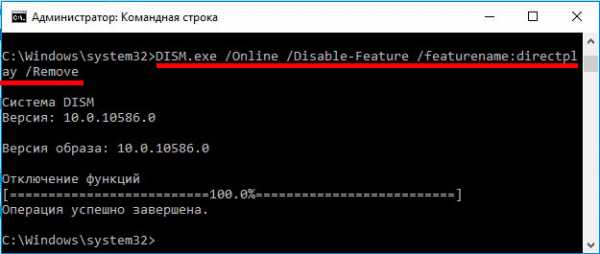
Таким образом состояние изменится на пометку Disabled with Payload Removed. Вот такими способами Вы можете очистить папку winsxs в Windows.
На этом все, теперь Вы знаете winsxs — что это за папка Windows 7, 8, 10 и как делать ее чистку. Рекомендуется в первую очередь использовать первые три способа, хотя к методу с планировщиком заданий можно не прибегать, так как он дублируется, но все на Ваше усмотрение. Удаление компонентов не рекомендуется, потому что много места это не освободит, а удаленные компоненты могут понадобиться в будущем. Вы можете еще очистить папку temp в Windows. для высвобождения дополнительного места на HDD.
Посмотрите еще статьи:
Чистим папку WinSxS в Windows
 Папка WinSxS находится на диске C в директории Windows и служит для резервного хранения инсталлированных ранее версий системных компонентов. Объем её может быть огромным, часто несколько гигабайт. Некоторых пользователей может этот факт раздражать, а некоторым (на компьютерах с малым объемом жесткого диска) – просто необходимо каким-то образом экономить место, в том числе за счет сокращения объема этой папки. Благо сейчас ввиду значительного объема современных дисков (несколько терабайт) – эта проблема уже почти не актуальна и многие возможно даже и не задумываются над тем, как уменьшить эту папку.
Папка WinSxS находится на диске C в директории Windows и служит для резервного хранения инсталлированных ранее версий системных компонентов. Объем её может быть огромным, часто несколько гигабайт. Некоторых пользователей может этот факт раздражать, а некоторым (на компьютерах с малым объемом жесткого диска) – просто необходимо каким-то образом экономить место, в том числе за счет сокращения объема этой папки. Благо сейчас ввиду значительного объема современных дисков (несколько терабайт) – эта проблема уже почти не актуальна и многие возможно даже и не задумываются над тем, как уменьшить эту папку.
Почему же она такая большая и постоянно увеличивается?
Сразу предупреждаем, что крайне не рекомендуется что-то удалять из этой папки вручную стандартным методом. Некоторые вообще спрашивают возможно ли совсем удалить эту папку? Однозначный ответ – нет, ни в коем случае. Это почти наверняка приведет не просто к системным ошибкам, но и может нанести непоправимый вред системе вплоть до невозможности её запуска в дальнейшем.
Однако уменьшить её объем разумными способами без ущерба для ОС вполне можно. Советы касательно способов очистки будут расписаны ниже для различных операционных систем: Windows 7, 8, 10. Но особых чудес ждать не стоит, сильно объем этой папке обычно уменьшить не получится, чаще всего такое очищение будет ограничиваться несколькими сотнями мегабайт, но в некоторых случаях можно и пару гигабайт так сэкономить.
Во время обновления Windows, устаревшие версии файлов и информация об изменениях сохраняются в данной папке. Это нужно, если решите откатиться в случае проблем – следовательно, содержимое WinSxS улучшает надежность и устойчивость к системным отказам. Объем папки зависит от того, с какой периодичностью обновляются компоненты, как часто это было. То есть, если Вы поставили свою операционку относительно давно, то вероятно директория весить будет значительно.
Домашний медиасервер (dlna) для Windows
Как очистить папку в Windows 10
Десятка, помимо ранее описанного, эту директорию использует, чтобы обеспечить сброс винды в случае непредвиденных обстоятельств к исходному состоянию .
Применяя нижеописанные действия при апдейте ОС удастся избавиться от лишних файлов.
Сначала загрузим консоль cmd от имени админа. Строка, которую следует ввести, для наших целей будет следующая :
Dism.exe /online /cleanup-image /AnalyzeComponentStore
Проанализируется директория WinSxS и увидите потребуется ли её очищать.
Если будет написано Да. то вводим такую команду, как в следующем окне.
Автоматически начнется очистка нашего хранилища от устаревших файлов, по истечении которой будем наблюдать сообщение об успешном завершении операции.
Проводить очистку не следует сильно часто, есть смысл только, если папка превышает 7 Гб по объему, меньше – это нормально.
Чистим папку в Windows 7
С этой версией системы нужно повозиться, так как нужно установить дополнительное обновление KB2852386, и тогда добавится нужное поле в утилиту для очищения дисков.
Сначала запустим Центр обновления введя слово «центр» в поиске либо, используя Панель управления .


В поле Загрузка и установка обновлений жмем Установить. Ищем требуемое, инсталлируем его, затем перезагружаемся .
Загружаем Очистку диска. введя в поиске слово «очистка».
В утилите нас интересует чистка системных файлов, а именно поле «Очистка обновлений Windows » либо файлов резервных копий.
Очищаем папку в Windows 8
В восьмерке же (8.1 также) в утилите очистки дисков возможность очистки системных файлов есть по дефолту, что радует – не нужно делать лишних телодвижений по установке необязательных дополнительных обновлений.
Запускаем таким же образом, введя название нашей утилиты в поиске. 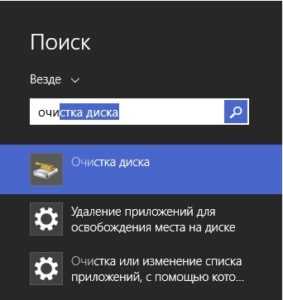
Аналогично семерке очищаем системные файлы, либо в загруженных файлах чистим обновления.
В восьмерке с единицей можно, как и в десятке очистить эту директорию в консоли cmd (от имени админа конечно же). Интересующая нас команда:
Ошибка msvcp110.dll отсутствует на компьютере [Решено]
DISM (система обслуживания образов) такая утилита. которая поможет установить, настроить и обновить файлы и компоненты в Windows.
Автоочистка резервных копий
Грамотней всего настроить автоматическую очистку этих компонентов резерва, чтобы не думать стоит уже или нет приступать к оптимизации содержимого WinSxS или не допустить ошибочного удаления необходимых файлов.
Настроить данную функцию можно в Планировщике. Для его открытия в поиск вобьем слово «планировщик ».


В консоли идем по пути LibraryMicrosoftWindowsServicing
Найдите задачу StartComponentCleanup в меню жмите Выполнить. Запустится задача очистки и сжатия компонентов. Тут же можно настроить оптимальную периодичность выполнения этой задачи.
Почта Gmail.com — вход в почту и первичные настройки

Аккаунт Google: создание учетной записи

Что такое операционная система? Виды операционных систем
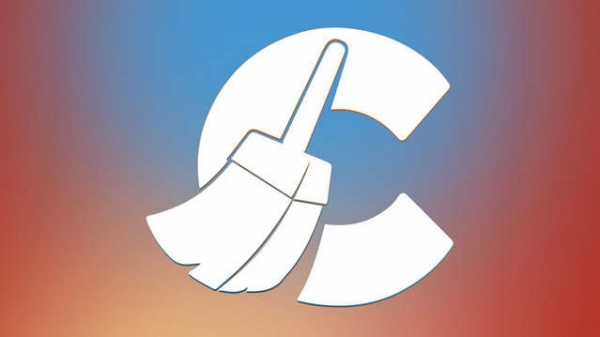
Ccleaner — как очистить компьютер от мусора?
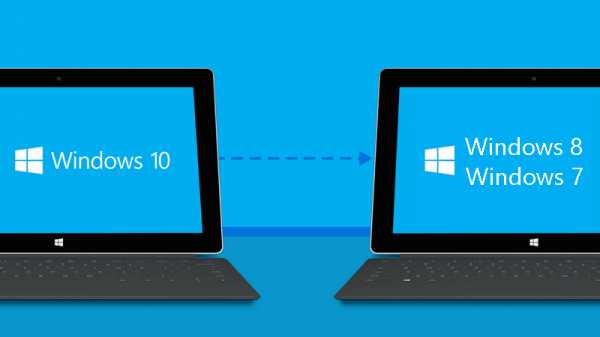
Как откатить Windows 10 до Windows 7 или 8.1

Учетные записи и родительский контроль Windows 10

Как исправить ошибки isdone.dll и unarc.dll
Как зарегистрировать Яндекс почту
© 2012-2016 Composs.ru. Все права защищены. При копировании материалов, обратная открытая ссылка на наш сайт обязательна.
Composs.ru — ресурс для начинающих пользователей компьютера, интернета. Сайт основан в 2012 году. Основная цель нашего сайта — выпускать обучающие материалы IT-тематики для «чайников». Предоставлять качественный и суперполезный контент для всех пользователей, независимо от уровня владения ПК: советы, инструкции, статьи.
Новые статьи Composs.ru почтой (никакой рекламы):
Папка winsxs занимает много места: устраняем проблему
Папка winsxs занимает много места в Windows 7 и понемногу расширяется с течением времени функционирования последней, что раздражает огромное число пользователей. WinSxS это папка, где хранятся резервные копии предыдущих инсталлированных на компьютере системных компонентов. Расширяется она после каждого обновления операционки. Если разобраться, то каталог весит не так уж и много, а значительная часть его содержимого – это «жесткие» NTFS ссылки, что не учитывается во время подсчета ее размера.

Чтобы очистить папку winsxs, следуйте нижеприведенной инструкции
Стандартный метод уменьшить ее объем обычно заканчивается нестабильностью функционирования компьютера, необходимостью выполнять восстановление или переустановку. Но только пользователи, вооруженные знанием безопасного пути уменьшения размера winsxs, с легкостью устраняют ненужные файлы без риска для функционирования операционной системы Windows 7 и 8.
Очистка в Windows 7
Очистка winsxs в windows 7 осуществляется при условии наличия инсталлированного обновления KB2852386. входящего в обновление Service Pack 1. Именно оно позволяет выполнять очистку директории WinSxS.
Перед выполнением действий рекомендуется посмотреть количество свободного пространства на системном диске. Для этого вызываем его контекстное меню и выбираем «Свойства». Запоминаем значение в поле «Свободно».

Рис.1 Запомните значение в поле «Свободно
Приступаем непосредственно к процедуре удаления ненужного содержимого папки.
- Вызываем диалог свойств системного раздела.
- Кликаем по кнопке «Очистка диска».
Рассмотрим второй способ вызвать этот диалог.
- Жмем «Ctrl + R» и вводим «cleanmgr», подтвердив ее запуск нажатием на «Enter».
- В диалоге выбора устройства выбираем диск «(С:)» и жмем «Ок».
Рис.2 Выберите диск «(С:)» и нажмите «Ок»
- В результате появится окно как на скриншоте.

Рис.3 Отметьте флажком поле «Очистка обновлений Windows»
- Отмечаем флажком «Очистка обновлений Windows» .
- Другие пункты не рекомендуется обходить стороной, дабы избавиться от ненужных файлов системного раздела.
- Кликаем «Ок», чтобы очистить папку winsxs в Windows 7.
Запустится очистка winsxs. окончание которой потребует перезапуска компьютера.
После перезагрузки опять вызываем диалог свойств диска «С:» и смотрим свободное пространство на нем. Зная изначальное и конечное значение свободного пространства вычисляем, сколько мусора удалила утилита.

Рис.4 Посмотрите, сколько свободного пространства стало на диске «С:»
Не надейтесь даже на то, что каталог будет весить намного меньше, ведь утилитой стираются только старые версии файлов.
Если операционка функционирует не более пары месяцев и не обновляется или обновляется редко – рассчитывать на удаление более нескольких сотен Мб не следует.
Очистка в Windows 8 и 8.1
В новой редакции операционки старые копии файлов удаляются посредством использования стандартной утилиты для поиска мусора и его устранения. Очистить winsxs на «восьмерке» можно следующим образом.
- Запускаем очистку диска: вводим соответствующий запрос в строке начального экрана, выбираем утилиту и кликаем по ее пиктограмме.
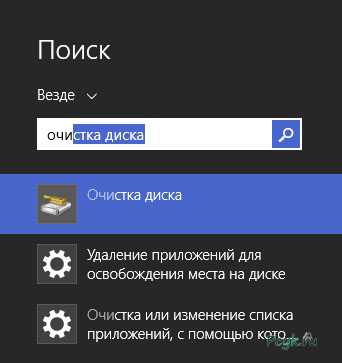
Рис.5 Введите запрос в строке начального экрана
- Жмем по кнопке удаления системных файлов.
- Отмечаем «Очистка обновлений Windows» галочкой.
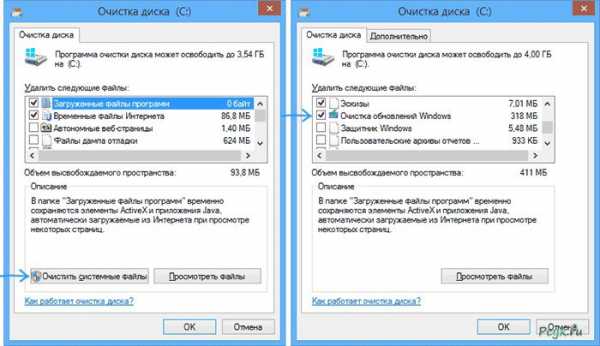
Рис.6 Отметьте «Очистка обновлений Windows»
- Жмем «Ок».
- После перезагрузки компьютера папка winsxs уменьшится в размере.
Автоматическое обслуживание директории Winsxs
Выполнять ручное удаление ненужных каталогов и размещенных в них файлов накладно при регулярном обновлении операционной системы. Наверное, совсем мало людей знает, что можно удалить winSxS в автоматическом режиме и сделать это средствами операционки.
- Запускаем оснастку «Планировщик задач», введя «tmsc» в окно «Выполнить».
- Переходим в «MicrosoftWindowsServicing».

Рис.7 Добавьте задачу StartComponentCleanup и укажите периодичность ее выполнения
- Добавляем задачу StartComponentCleanup и указываем периодичность ее выполнения.
Источники: http://nastrojcomp.ru/fajly-i-papki/winsxs-v-windows-7-10-8-ochistit-ili-udalit.html, http://composs.ru/chistim-papku-winsxs-v-windows/, http://pcyk.ru/windows/papka-winsxs-zanimaet-mnogo-mesta-ustranyaem-problemu/
it-radar.ru
Winsxs что это за папка
Проблема свободного места на жёстком диске компьютера, и что это за папка winsxs – вопросы злободневные и актуальные, и это несмотря на то, что объём сегодняшних винчестеров измеряется уже терабайтами. Постепенно и незаметно, день ото дня, винчестер заполняется множеством различных файлов, пока не оказывается, забитым под завязку.

Сравнение размеров папок Windows
Хаотические поиски наиболее затратных файлов и директорий часто приводят пользователя к папке winsxs, которая расположена в главном каталоге операционной системы Windows 7. Когда я измерил размер этой папки winsxs у себя на винчестере, то оказалось, что она занимает около шести гигабайт! Конечно же, первым же делом возникает желание удалить winsxs вместе с содержимым, дабы просто и эффектно избавиться от подобного «груза». Но вот этого как раз делать не следует, так как такой шаг может привести к весьма печальным и непредсказуемым последствиям. Как, и с помощью, каких методов, можно уменьшить размер папки winsxs я расскажу в нижеизложенном материале.
Что это за директория winsxs, и каково её назначение?
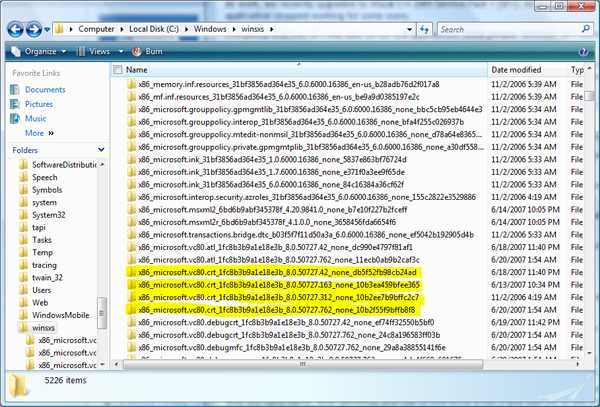
Эта папка winsxs располагается в общем каталоге операционной системы Windows, обычно по адресу С:\Windows\winsxs, и предназначена она для хранения установленных ранее системных компонентов Windows.
- Фактически, это особый род хранилища, где содержатся все необходимые сведения о системе, начиная с системных ключей и заканчивая необходимыми файлами установки.
- Благодаря папке winsxs всегда существует возможность отката на предыдущую версию системных файлов, которая была актуальна до обновления.
- Всякий раз, во время очередного обновления операционной системы в данную директорию записываются старые версии файлов и данные об изменениях, чтобы у пользователя всегда была возможность возвратиться к прежней версии, если что-то пойдёт не так.
- Соответственно, чем больше установлено обновлений, и чем дольше использовалась операционная система, тем больше размер рассматриваемой папки.
Замечу также, что реальный размер директории winsxs может быть меньшим, чем показывают нам проводник и файловые менеджеры, за счёт использование т.н. «жёстких ссылок». Реальный размер данной директории можно просмотреть, набрав в командной строке с правами администратора (актуально для версии Windows 8 и выше):
Dism.exe /Online /Cleanup-Image /AnalyzeComponentStore
Думаю, мы разобрались, что это winsxs и в чём её предназначение, теперь поговорим, об уменьшении папки и очищении содержимого.
Что будет, если удалить winsxs?
Если удалить winsxs система Windows просто перестанет работать, и вам, вполне вероятно, придётся переставлять её заново или нужно будет попытаться восстановить удалённые ранее файлы. И даже если ОС запустится, полноценно работать она всё равно не будет. Потому нужно постараться избежать такого развития событий, использовав другие, более эффективные, методы.
Уменьшаем размер папки winsxs
Есть несколько вариантов сокращения размеров папки winsxs, я остановлюсь на наиболее встречающихся и эффективных из них.
Очищаем winsxs с помощью утилиты «Очистка диска»
Чтобы воспользоваться возможностями данной утилиты нужно нажать на «Мой компьютер», и в открывшемся окне наведя курсор на системный диск «С» нажать правую клавишу мыши, выбрав «Свойства». В появившемся окошке нажать на «Очистка диска», а в следующем окне нажать на «Очистить системные файлы», а затем подтвердить начало процедуры. Система проведёт анализ на удаление ненужных системных файлов, а потом и удалит их. После удаления нужно будет перезагрузить компьютер.
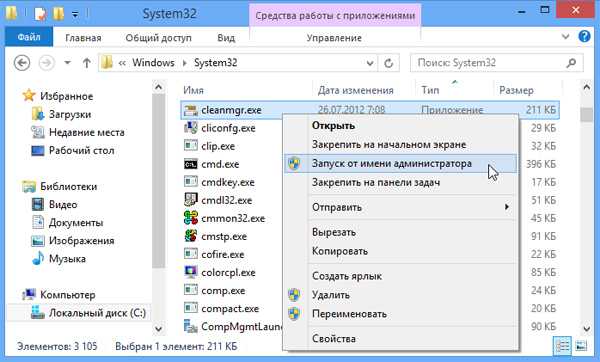
Другим вариантом очищения папки winsxs является использование утилиты cleanmgr.exe. Запустите командную строку от имени администратора, и там наберите cleanmgr, выберите системный диск и жмите «Ок». Вы также можете запустить данную утилиту через «Пуск» — «Выполнить», или использовать любой популярный файловый менеджер, в строке которого нужно набрать cleanmgr. В появившемся меню нужно будет выбрать «Очистить системные файлы», подтвердить операцию, а затем перезагрузить компьютер.
Как это выглядит визуально можно посмотреть на данном видео:
Такие процедуры достаточно просты, и может освободить для пользователя несколько гигабайт занятого ранее места в директории winsxs. Замечу, что удалятся старые версии файлов, за исключением предпоследних.
Сравнение размеров папки winsxs до и после сжатия
Используем dism.exe
Данная программа предназначена для работы с образами файлов, их распаковкой и запуском. В данном случае, вам достаточно будет набрать в командной строке следующее:
Dism.exe /Online /Cleanup-Image /StartComponentCleanup
и подождать, пока программа произведёт необходимые операции. После их выполнения перезагрузите компьютер.
Заключение
После того, как я узнал, что эта папка winsxs необходима, а её содержимое ценно, больше мыслей об удалении winsxs не возникает. Представленные методики позволяют легко и удобно уменьшить размер вашей папки winsxs, освободив до нескольких гигабайт свободного места на вашем винчестере. Важно помнить, что размеры рассматриваемой папки растут со временем, поэтому необходимо систематически сокращать её объём с помощью приведённых в данной статье инструментов.
При этом так же важно соблюдать регулярную «гигиену жёсткого диска», не допускать хаотичного его наполнения, регулярно чистить и удалять ненужные и неиспользуемые файлы, увеличивая тем самым размер свободного места для ваших первоочередных задач. Успехов.
Вконтакте
Google+
Одноклассники
Мой мир
grozza.ru
Winsxs что это за папка
Winsxs – что это за папка и как ее почистить
В процессе эксплуатации ОС, пользователи замечают стремительный рост папки Windows. Увеличение размеров связано с тем, что внутренняя папка winsxs начинает много весить. Давайте разберемся, что это за папка winsxs в Windows 7, 10, 8 и можно ли ее удалить или очистить.
Winsxs — что это за папка, и подлежит ли удалению
Данная папка находится по пути C:Windowswinsxs и хранит файлы компонентов ОС, а также резервные копии и обновления к этим файлам. Даже если эти компоненты не установлены в операционной системе, они хранятся в папке winsxs, занимая место HDD.
Примечание: В данных обстоятельствах буква локального диска C. У Вас буква может отличаться, будьте внимательными.
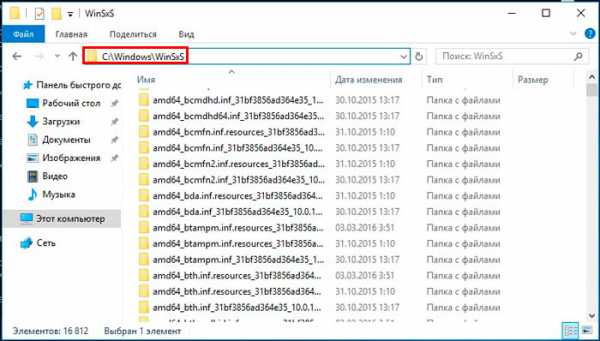
На самом деле компоненты ОС находятся в других местах, а содержание папки winsxs является ссылками на эти компоненты. Когда устанавливаются обновления Windows, то они и их старые копии оседают в папке winsxs. Со временем обновлений становится все больше и соответственно папка winsxs занимает много места в Windows.
Размеры папки winsxs могут достигать нескольких гигабайт. Хотя для современных жестких дисков это свободное пространство ничего не значит, но лишним не будет. Чтобы узнать, сколько весит winsxs достаточно кликнуть по ней правой кнопкой, далее выбрать «свойства», на вкладке «общие» посмотреть количество мегабайт. Данный способ не даст информацию о фактическом размере папки, но поможет судить о количестве свободного пространства. Запомните это число, оно понадобится в будущем для сравнения.
Важно! Сразу необходимо оговорится, что удалить папку winsxs в Windows вручную традиционным способом не имеет смысла, так как Вы можете убрать компоненты жизненно важные для работы системы.
Программы чистильщики не подойдут, остаются штатные средства ОС, которые помогут очистить папку winsxs в Windows. Давайте рассмотрим способы поподробнее.
Удаление старых обновлений через утилиту очистки диска
Данный способ работает в ОС Windows 7 и старше, который позволит уменьшить папку winsxs в размерах. Запустите компонент «очистка диска» одним из следующих способов:
- По системному диску (где установлена Windows)щелкните правой кнопкой, далее из контекстного меню жмите «свойства». Во вкладке «общие» запомните объем свободного и занятого пространства жесткого диска. Нажмите кнопку «очистка диска», дождитесь окончания подсчетов.

- Зажмите клавишу Win + R, для вызова окна «выполнить» и скопируйте команду cleanmgr, нажав затем Enter. Выберите системный диск, кликните OK и ждите, пока система подсчитает объем удаляемых данных.
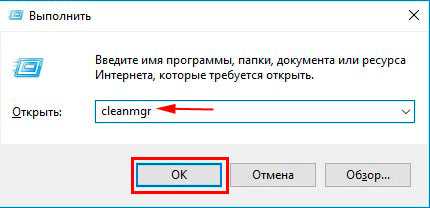
В новом окне, кликните кнопку очистки системных файлов (показано на скриншоте). Если появится запрос UAC нажмите «да».
Чтобы очистить папку winsxs в Windows убедитесь, что стоит флажок напротив подпункта «Очистка обновлений Windows», так как этот раздел отвечает за удаление файлов в папке winsxs. Другие пункты отмечайте по своему желанию. В этом окне Вы так же сможете оценить примерный объем высвобождающегося дискового пространства. В заключении жмите OK и ждите окончание процесса, возможно, потребуется перезагрузка ПК.
Примечание: функция очистки обновлений встроена в windows 8, 10. Для семерки Microsoft выпускало обновление для появления данной опции. Если Вы у себя не обнаружите пункт очистки обновлений, тогда скачайте и установите пакет обновлений KB2852386. Способы, описанные ниже, не работают в Windows 7.
Чистка с помощью планировщика заданий
С выходом Windows 8 появилась функция, позволяющая почистить папку winsxs автоматически. В ОС создано автоматическое задание StartComponentCleanup, запускающееся в фоновом режиме для удаления старых версий файлов через 30 дневный срок. Данный период дается, чтобы исключить несовместимость новых обновлений. Вы можете вручную запустить это задание, для этого проделайте шаги ниже.
Для запуска планировщика заданий, в окне «выполнить» (вызывается кнопками Win + R), напишите команду taskschd.msc, далее кликните OK.
В левой части окна раскройте раздел «библиотека планировщика заданий», затем подразделы «Microsoft» и «Windows», найдите раздел Servicing и нажмите его. Выберите StartComponentCleanup, в правой части окна кликните «выполнить», чтобы запустить чистку папки winsxs. Вам необходимо подождать около часа.
Примечание: данную задачу Вы можете реализовать через командную строку. Необходимо запустить cmd с правами администратора. далее использовать команду:schtasks.exe /Run /TN «MicrosoftWindowsServicingStartComponentCleanup»
Очистка через командную строку
Dism.exe – приложение cmd, позволяющее производить различные манипуляции с компонентами Windows, которое поможет очистить папку winsxs. В Windows 10, 8.1 ввели новый параметр AnalyzeComponentStore, помогающий определить, как много места занимает пака winsxs фактически. Вызовите командную строку с администраторскими правами, введите следующую команду и кликните Enter:
Dism.exe /Online /Cleanup-Image /AnalyzeComponentStore
В результате подсчетов, Вы узнаете, рекомендуется ли очистка. Чтобы увидеть количество памяти, которое можно освободить, обратите внимание на элементы, отмеченные на скриншоте. Сумма этих двух элементов показывает объем занятого места на жестком диске.
После анализа можно приступить к чистке папки winsxs. Параметр StartComponentCleanup в cmd дает аналогичные результаты, что и в планировщике заданий. Однако удаление компонентов происходит сразу, без ожидания. В cmd с правами админа, введите такую конструкцию, далее кликните Enter:
Dism.exe /online /Cleanup-Image /StartComponentCleanup
Используя параметр ResetBase Вы удаляете все устаревшие версии каждого компонента. Выглядит команда так:
Dism.exe /online /Cleanup-Image /StartComponentCleanup /ResetBase
Параметр SPSuperseded помогает уменьшить место, которое занимает пакет обновления. Используйте такую команду:
Dism.exe /online /Cleanup-Image /SPSuperseded
Дождитесь окончания выполнения этих команд. Далее оцените объем освобожденной памяти через параметр AnalyzeComponentStore.
Удаление компонентов Windows
Windows 8, 10 позволяют включить, отключить компоненты ОС Windows. Эти функции расположены в панели управления в разделе «программы».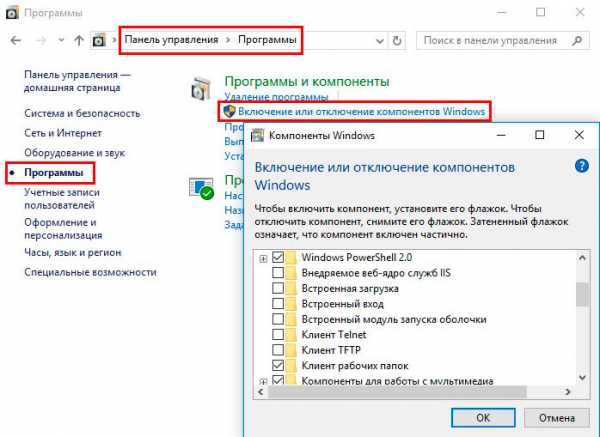
Все компоненты Windows хранятся в папке winsxs, не зависимо от того включены они или нет, и занимают место. Существует способ, помогающий удалить данные компоненты из winsxs целиком, тем самым освобождая место. В будущем Вы сможете загрузить удаленные компоненты по необходимости.
Запустите cmd с привилегиями админа. Введите команду ниже, затем нажмите Enter:
DISM.exe /Online /English /Get-Features /Format:Table

Командная строка построит таблицу имен компонентов, а так же их состояний. Запомните название удаляемого компонента и используете такую команду:
DISM.exe /Online /Disable-Feature /featurename:NAME /Remove
В этой команде Вам необходимо заменить NAME на название вашего компонента. В примере будем удалять DirectPlay.
Таким образом состояние изменится на пометку Disabled with Payload Removed. Вот такими способами Вы можете очистить папку winsxs в Windows.
На этом все, теперь Вы знаете winsxs — что это за папка Windows 7, 8, 10 и как делать ее чистку. Рекомендуется в первую очередь использовать первые три способа, хотя к методу с планировщиком заданий можно не прибегать, так как он дублируется, но все на Ваше усмотрение. Удаление компонентов не рекомендуется, потому что много места это не освободит, а удаленные компоненты могут понадобиться в будущем. Вы можете еще очистить папку temp в Windows. для высвобождения дополнительного места на HDD.
Посмотрите еще статьи:
Привет админ! Неделю назад я стал замечать, что свободное пространство на моём диске (C:), с установленной Windows 10, стало куда-то исчезать, да и шутка ли, в один прекрасный день пропало целых 3 Гб. Далеко не сразу, но мне удалось найти виновника, а точнее виновницу, ей оказалась папка WinSxS — её размер в моей операционной системе ещё неделю назад был 15 Гб, но на сегодня он уже составляет 18 Гб. Также я заметил, после чего именно эта папка так сильно разрослась, причиной оказались — обновления операционной системы, за прошлую неделю моя Windows 10 получала их слишком много, ноутбук несколько раз просил меня перезагрузиться для установки обновлений.
Вопрос мой такой. О папке WinSxS в интернете написано много, но всё-таки, каким образом безопаснее всего очистить эту папку или она когда-нибудь очистится сама? Какие именно компоненты системы хранит папка WinSxS. Говорят, что на деле она занимает намного меньше места, чем видно в её свойствах и находятся на ней всего лишь символические ссылки.
Как очистить папку WinSxS в Windows 10, 8.1
Привет друзья! День назад я сам попал в такую же ситуацию, рассказываю подробности.
Буквально позавчера, установленная на моём ноутбуке Windows 8.1 несколько раз обновилась, а вчера утром мне на глаза попалось окно «Этот компьютер» и я с удивлением обнаружил, что на моём диске (C:) осталось свободного места 29 ГБ. хотя ещё вчера было 34 ГБ.
Я быстро исследовал жёсткий диск программой «Scanner » и обнаружил, что 5 ГБ свободного пространства на диске «съела» папка WinSxS, после этого она стала занимать рекордный размер — 21 ГБ.
Предлагаю вам вместе очистить папку хранилища компонентов на моём компьютере и по ходу дела рассмотреть остальные вопросы, касаемые этой папки!
Зачем нужна папка WinSxS?
Папка WinSxS, находится по адресу C:WindowsWinSxS и является хранилищем компонентов Windows. Закономерен вопрос: «Что это за хранилище такое?»
Впервые папка WinSxS появилась ещё в операционной системе Windows XP. Создаётся папка WinSxS в процессе установки OS и содержит в себе копии оригинальных файлов Windows, которые операционная система использует для своего восстановления по мере надобности. Приведу самый простой пример, давайте удалим из системы папку Internet Explorer. в которой содержится известный браузер от Майкрософт, сделать это непросто, но при желании можно, после удаления файлов браузера введём команду « sfc /scannow ». в результате Windows 10 начнёт проверку целостности системных файлов и при обнаружении отсутствующего браузера Internet Explorer, восстановит его оригинальные файлы из нашей папки WinSxS. Многие удалённые или повреждённые системные файлы из папки Windows операционная система восстановит автоматически и без команды « sfc /scannow ».
- Примечание. Начиная с Windows 10, сброс системы к исходному состоянию (заменивший откат к заводским настройкам) происходит также с помощью компонентов из папки WinSxS
Почему папка WinSxS может разрастись после очередного обновления Windows?
При установке обновлений старые системные файлы заменяются их новыми версиями, а старые версии этих файлов хранятся в папке WinSxS ещё долгое время для обеспечения возможности восстановления на случай, если новые версии системных файлов станут работать некорректно.
Папка WinSxS занимает меньше места на жёстком диске, чем это кажется
Специфика работы операционной системы выглядит так, что одной трети файлов в папке WinSxS на самом деле нет, но есть жёсткие ссылки на эти файлы. Файлы же в это время находятся в других системных папках Windows и System32.
Папку WinSxS можно очистить от старых версий системных компонентов, но удалять её ни в коем случае нельзя
Обычно папка хранилища системных компонентов занимает на диске (C:) не более 10 ГБ и это вполне нормально, но если папка разрастается до 15-20 ГБ. то нужно срочно производить процедуру очистки.
Прежде чем произвести очистку папки WinSxS, давайте проанализируем её содержание при помощи командной строки.
Итак, если пройти по адресу C:Windows и посмотреть свойства папки WinSxS, то нам откроется такая картина.
В моём случае папка весит довольно много 21 ГБ .
Открываем командную строку от имени администратора и вводим команду:
Dism.exe /Online /Cleanup-Image /AnalyzeComponentStore ( данная команда произведёт анализ папки WinSxS)
Сведения хранилища компонентов (WinSxS): Размер хранилища компонентов по данным проводника. 20.86 GBФактический размер хранилища компонентов. 17.71 GBРекомендуется очистка хранилища компонентов. Да
Судя по результату, сама система рекомендует нам произвести очистку хранилища компонентов.
Очищаем папку WinSxS с помощью командной строки администратора, вводим команду:
Dism.exe /Online /Cleanup-Image /StartComponentCleanup
Операция успешно завершена
Папка WinSxS очищена! Интересно, насколько она стала меньше в размере (напомню, что до очистки она занимала размер 21 ГБ )
Производим анализ хранилища компонентов уже знакомой вам командой:
Dism.exe /Online /Cleanup-Image /AnalyzeComponentStore
Сведения хранилища компонентов (WinSxS): Размер хранилища компонентов по данным проводника. 7.95 GB Фактический размер хранилища компонентов. 7.74 GB Рекомендуется очистка хранилища компонентов. Нет
Вот и всё. Теперь хранилище компонентов на нашем компьютере занимает 7.74 GB! Размер папки уменьшен в три раза.
Друзья, папку WinSxS можно ужать ещё. Дело в том, что у параметра /StartComponentCleanup есть дополнительный ключ /ResetBase, с помощью которого можно удалить все замененные версии для всех компонентов в хранилище компонентов. Вводим команду:
Dism.exe /Online /Cleanup-Image /StartComponentCleanup /ResetBase
Операция успешно завершена
Теперь наша папка WinSxS стала ещё меньше 6,85 ГБ!
Очистка папки WinSxS с помощью встроенной в Windows утилиты «Очистка диска»
Если вам не хочется связываться с командной строкой, то очистите папку WinSxS с помощью встроенной в Windows утилиты«Очистка диска». но не могу вам гарантировать такой же результат, смотрите сами.
Возьмём компьютер, где папка WinSxS занимает размер 20 ГБ.
Щёлкаем на диске (C:) правой кнопкой мыши и выбираем «Свойства», выбираем вкладку «Общие» и жмём на кнопку «Очистка диска»
«Очистить системные файлы »
Первый пункт в данном окне «Очистка обновлений Windows », как раз отвечает за очистку хранилища компонентов. Всего может быть очищено 3,63 ГБ.
Жмите « ОК » и папка WinSxS будет очищена.
Статья, которая вам пригодится: Можно ли удалить папку C:WindowsInstaller. а если нет, то как её очистить?
Папка winsxs занимает много места: устраняем проблему
Папка winsxs занимает много места в Windows 7 и понемногу расширяется с течением времени функционирования последней, что раздражает огромное число пользователей. WinSxS это папка, где хранятся резервные копии предыдущих инсталлированных на компьютере системных компонентов. Расширяется она после каждого обновления операционки. Если разобраться, то каталог весит не так уж и много, а значительная часть его содержимого – это «жесткие» NTFS ссылки, что не учитывается во время подсчета ее размера.

Чтобы очистить папку winsxs, следуйте нижеприведенной инструкции
Стандартный метод уменьшить ее объем обычно заканчивается нестабильностью функционирования компьютера, необходимостью выполнять восстановление или переустановку. Но только пользователи, вооруженные знанием безопасного пути уменьшения размера winsxs, с легкостью устраняют ненужные файлы без риска для функционирования операционной системы Windows 7 и 8.
Очистка в Windows 7
Очистка winsxs в windows 7 осуществляется при условии наличия инсталлированного обновления KB2852386. входящего в обновление Service Pack 1. Именно оно позволяет выполнять очистку директории WinSxS.
Перед выполнением действий рекомендуется посмотреть количество свободного пространства на системном диске. Для этого вызываем его контекстное меню и выбираем «Свойства». Запоминаем значение в поле «Свободно».

Рис.1 Запомните значение в поле «Свободно
Приступаем непосредственно к процедуре удаления ненужного содержимого папки.
- Вызываем диалог свойств системного раздела.
- Кликаем по кнопке «Очистка диска».
Рассмотрим второй способ вызвать этот диалог.
- Жмем «Ctrl + R» и вводим «cleanmgr», подтвердив ее запуск нажатием на «Enter».
- В диалоге выбора устройства выбираем диск «(С:)» и жмем «Ок».
Рис.2 Выберите диск «(С:)» и нажмите «Ок»
- В результате появится окно как на скриншоте.
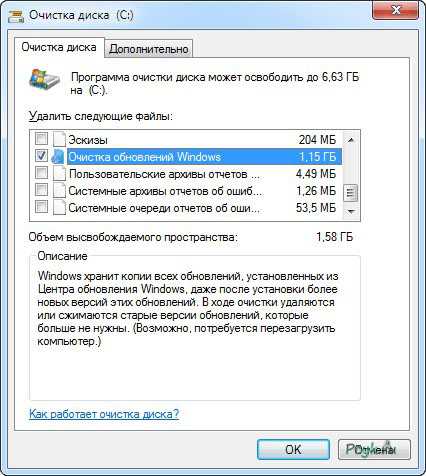
Рис.3 Отметьте флажком поле «Очистка обновлений Windows»
- Отмечаем флажком «Очистка обновлений Windows» .
- Другие пункты не рекомендуется обходить стороной, дабы избавиться от ненужных файлов системного раздела.
- Кликаем «Ок», чтобы очистить папку winsxs в Windows 7.
Запустится очистка winsxs. окончание которой потребует перезапуска компьютера.
После перезагрузки опять вызываем диалог свойств диска «С:» и смотрим свободное пространство на нем. Зная изначальное и конечное значение свободного пространства вычисляем, сколько мусора удалила утилита.

Рис.4 Посмотрите, сколько свободного пространства стало на диске «С:»
Не надейтесь даже на то, что каталог будет весить намного меньше, ведь утилитой стираются только старые версии файлов.
Если операционка функционирует не более пары месяцев и не обновляется или обновляется редко – рассчитывать на удаление более нескольких сотен Мб не следует.
Очистка в Windows 8 и 8.1
В новой редакции операционки старые копии файлов удаляются посредством использования стандартной утилиты для поиска мусора и его устранения. Очистить winsxs на «восьмерке» можно следующим образом.
- Запускаем очистку диска: вводим соответствующий запрос в строке начального экрана, выбираем утилиту и кликаем по ее пиктограмме.
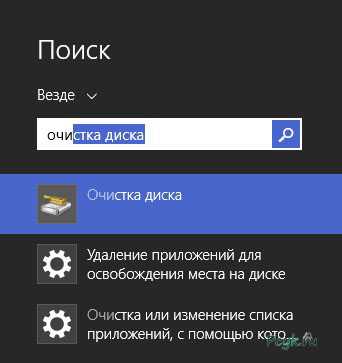
Рис.5 Введите запрос в строке начального экрана
- Жмем по кнопке удаления системных файлов.
- Отмечаем «Очистка обновлений Windows» галочкой.
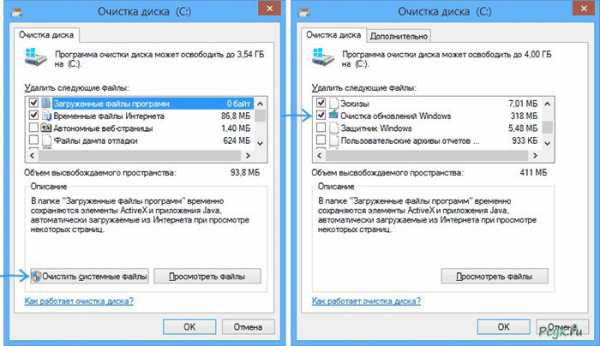
Рис.6 Отметьте «Очистка обновлений Windows»
- Жмем «Ок».
- После перезагрузки компьютера папка winsxs уменьшится в размере.
Автоматическое обслуживание директории Winsxs
Выполнять ручное удаление ненужных каталогов и размещенных в них файлов накладно при регулярном обновлении операционной системы. Наверное, совсем мало людей знает, что можно удалить winSxS в автоматическом режиме и сделать это средствами операционки.
- Запускаем оснастку «Планировщик задач», введя «tmsc» в окно «Выполнить».
- Переходим в «MicrosoftWindowsServicing».
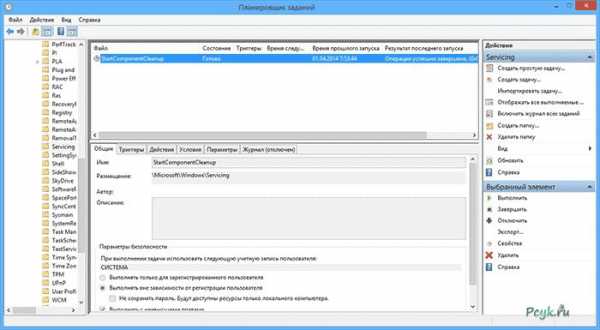
Рис.7 Добавьте задачу StartComponentCleanup и укажите периодичность ее выполнения
- Добавляем задачу StartComponentCleanup и указываем периодичность ее выполнения.
Источники: http://nastrojcomp.ru/fajly-i-papki/winsxs-v-windows-7-10-8-ochistit-ili-udalit.html, http://remontcompa.ru/1101-kak-ochistit-papku-winsxs-v-windows-10-81.html, http://pcyk.ru/windows/papka-winsxs-zanimaet-mnogo-mesta-ustranyaem-problemu/
it-radar.ru
что это за папка в windows 7 и как ее удалить?
Если вы хотя бы иногда просматривали системные файлы, то, скорее всего, ваше внимание могла привлечь папка winsxs. Если windows 7 вы поставили сравнительно недавно, то объем данной папки может быть и небольшим, но если операционная система стоит у вас уже давно, вес папки будет значительным. В статье мы расскажем о том, что это за папка и как самостоятельно избавиться от ее содержимого, если оно занимает уж слишком много памяти.
Что представляет собой winsxs?
Применяется эта папка для скопления резервных копий файлов до их обновления. Когда ваш виндовс получает различного рода обновления, именно в эту папку идут данные о файлах, которые получили обновления. Поскольку обновления выходят часто, да и данных в системе не мало, спустя какое-то время папка winsxs может занимать достаточно памяти, около нескольких гигабайт и пользователи интересуются не только winsxs, что это за папка windows 7, но и можно ли очистить ее содержимое, чтобы освободить место на ПК.
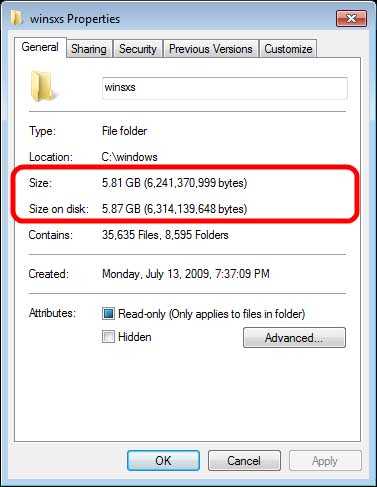
Для чего эта папка нужна?
Резервные копии файлов, которые сохраняются в папке, нужны для того, чтобы при обнаружении ошибок или неправильной работе системы вы могли отменить обновления и вернуть изменения обратно, то есть, восстановить работу этих файлов до обновления.
Если же после того, как последние обновления скачались и установились, проблем не возникло и все работает исправно – папку winsxs можно очистить. Для этого не нужно скачивать дополнительных утилит, все производится штатными методами.

Как на windows 7 удалить файлы из папки winsxs?
Прежде всего, хотелось бы отметить, что удалять нужно именно содержимое папки, но ни как не саму папку. Обычным способом удаления вам не избавиться от нее, но многие «умные» пользователи умудряются это сделать с помощью различных утилит и т.п. Делать это ни в коем разе нельзя, так как вы нанесете непоправимый вред системе.
Для очистки содержимого папки в виндовс 7 нужно:
- Зайти в меню «Пуск», а затем в «Центр обновлений».
- Выполните поиск обновлений и найдите там поиск по необязательным обновлениям.
- Установите KB2852386 и выполните перезагрузку.
- В поиске отыщите «Очитку системных файлов» и кликните по «Очистке обновлений» или же выберите «Файлы резервной копии пакета обновлений»
Вот и все. Надеемся, что наши советы помогут вам быстро очистить папку winsxs и не наделать самых распространенных ошибок в этом нехитром деле.
learnwindows.ru
Очистка папки WinSxS в Windows 7

Каждый, наверное, замечал, что диск, на который установлена операционная система, обладает прямо-таки волшебными талантами к захламлению. Вроде бы ничего туда особенно не ставили, вроде бы все фильмы и музыка лежат на другом диске, там же стоят и программы… но системный диск (в дальнейшем – диск C:\ для простоты) упорно набирает и набирает гигабайты. Как будто из воздуха. Почему же это происходит, куда девается место?
data-ad-client="ca-pub-3158720937153219"data-ad-slot="6358577375">
Есть несколько «злодеев», повинных в загадочном исчезновении свободного дискового пространства. Во-первых, это файлы pagefill.sys и hyberfil.sys. Во-вторых, папка System Volume Information. Ну, а в-третьих – главный герой этой статьи, папка WinSxS, расположенная по адресу C:\Windows\.

*У меня размер этой папки не очень велик в связи с тем, что она была недавно очищена, обычно он больше.
У всех этих объектов есть одно общее свойство: очистка их обычными средствами либо не удастся, либо приведёт к ошибкам в работе операционной системы. Но уменьшить их объём всё-таки можно. Как же уменьшить размеры WinSxS?
Что это за папка
Каждый раз, когда Windows решает обновиться, он на всякий случай сохраняет первоначальную версию своих файлов. И сохраняет он их как раз в папку WinSxS. Нетрудно догадаться, что чем дольше на компьютере стоит Windows, тем больше раз он обновляется, и тем больше, следовательно, становится эта папка. А полезность многочисленных сохранений системных файлов многомесячной давности – ну очень сомнительна, поэтому очистить её – вполне разумная инициатива, особенно если места на диске C:\ начинает не хватать (как минимум 15% места на системном диске должно быть свободно для нормальной работы операционной системы).
Как очистить WinSxS
Для очистки WinSxS необходимы права администратора. Поэтому если их почему-то нет, нужно сначала их получить.
Второе необходимое условие – наличие установленного пакета обновлений SP1. Скорее всего, он уже установлен, проверить это можно, зайдя в свойства компьютера.
data-ad-layout="in-article"data-ad-format="fluid"data-ad-client="ca-pub-3158720937153219"data-ad-slot="2288019166">
Если надпись Service Pack 1 отсутствует, нужно скачать этот сервиспак и установить его. Скачать его можно на официальном сайте https://www.microsoft.com/ru-RU/download/details.aspx?id=5842. Ещё можно просто зайти в центр обновления Windows и запустить поиск и установку обновлений. Хотя если у вас на компьютере не установлен даже SP1, то скорее всего и папка WinSxS не имела ни малейшей возможности захламиться в связи с отключенным автообновлением.
Итак, права администратора есть, SP1 установлен.
Нужно зайти в свойства диска C:\, кликнув на него правой кнопкой мыши и выбрав пункт «Свойства».
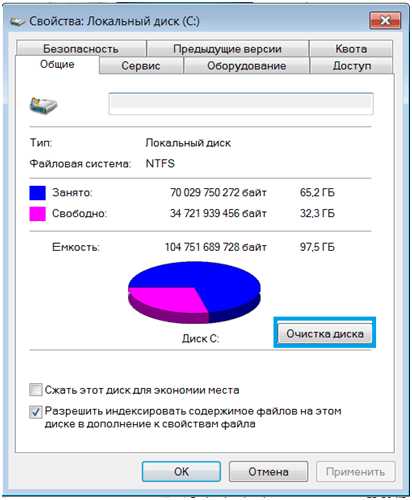
Далее нужно нажать на кнопку «Очистка диска».
В появившемся окошке нужно поставить галочку напротив фразы «Файлы резервной копии пакета обновлений». Также эта строка может называться «Очистка обновлений Windows». А может не быть ни первой, ни второй строки, но тогда рядом с кнопкой «Очистка диска» будет кнопка «Очистка системных файлов», на которую нужно нажать вместо того, чтобы ставить галочку.
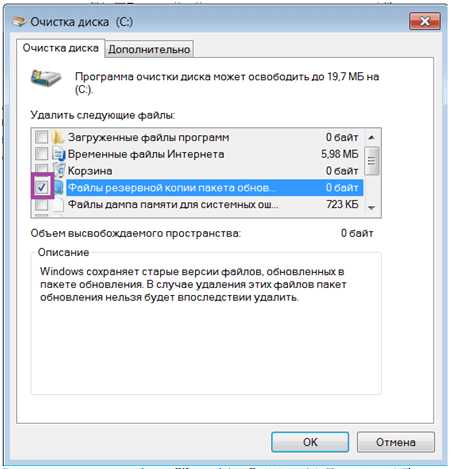
Поставив галочку, нужно нажать кнопку «ОК» и дождаться, пока файлы очистятся. У меня эти файлы занимают 0 байт, поскольку папка была недавно очищена, а с тех пор Windows ни разу не обновился. Обычно объём больше.
Теперь нужно перезагрузить компьютер.
Ну вот, папка WinSxS очищена, и место на диске C:\ освободилось.
www.burn-soft.ru
что это за папка? Как уменьшить WinSxS? Можно ли удалять папку WinSxS?
Операционные системы семейства Windows многими пользователями воспринимаются едва ли не как эталон «падучести» и склонности к постепенному замусориванию лишними файлами. К сожалению, некоторая доля истины в таких убеждениях есть.
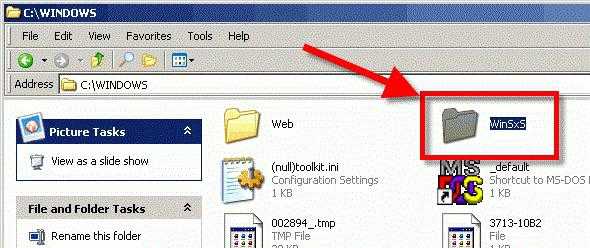
Именно поэтому никак не уменьшается популярность разного рода программ-оптимизаторов, которые позволяют держать поголовье этого мусора под относительным контролем. Вот только некоторым пользователям бывает мало их функционала, а потому они решают взять все в свои руки. Результаты бывают просто катастрофическими.
К примеру, они нередко удаляют каталог WinSxS. Что это за папка такая, почему ее удаление способно сказаться на работоспособности вашей системы далеко не самым лучшим образом? Давайте найдем ответ на этот вопрос в нашей статье.
Что это такое?
Чтобы понять, почему же эта папка настолько важна, сперва было бы неплохо выяснить ее предназначение. Сначала нужно уйти немного в прошлое, рассказав об истории ОС "Виндовс". Дело в том, что выход небезызвестной Windows ХР стал поистине знаменательным событием: была полностью закрыта линейка 9х-систем, после чего основными стали NT-разновидности.
Но проблема в том, что многие функции, которые были востребованными в старых версиях, по тем или иным причинам необходимы в новых системах. Как правило, связано это с вопросами совместимости, для которой в тот же Internet Explorer были заботливо перенесены старые баги от старых версий.
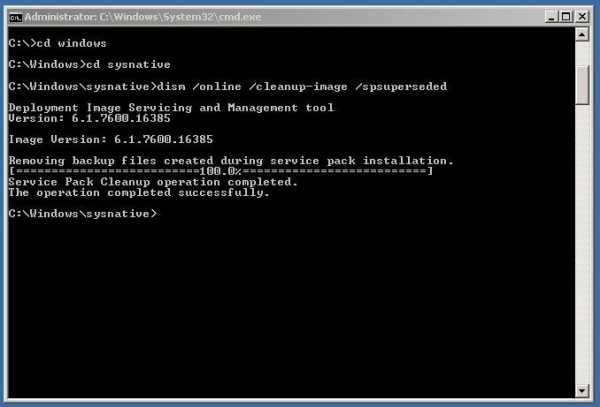 Так вот, хранилищем подобных старинных элементов и стал каталог WinSxS. Что это за папка? Неужели просто системная «свалка»? Нет, все не так просто.
Так вот, хранилищем подобных старинных элементов и стал каталог WinSxS. Что это за папка? Неужели просто системная «свалка»? Нет, все не так просто.
Изменение файлов описания
Когда вышла ОС Windows Vista, в ядре системы произошли глубокие изменения, внешне никак не проявлявшиеся. Так, раньше все компоненты описывались INF-файлами, тогда как в «Висте» впервые была введена практика «бинарный файл+XML». В этой связке содержатся практически все сведения о системе: начиная с ключей реестра и заканчивая системными настройками.
Все эти связки хранятся в WinSxS. Что это за папка такая, если говорить более простым языком? Ее можно назвать важным системным хранилищем, в котором содержатся все сведения о системе. Фактически каталог этот – ОС в миниатюре. Теперь понятно, какие последствия вызовет его удаление?
Чаще всего после столь варварского шага система вообще работать не будет. А если каким-то чудом некоторая часть ее функций сохранится, то полноценно на ней работать все равно будет невозможно.
Можно ли ее очищать?
Как ни странно, но такая операция вполне допустима. Со временем размер этой папки начинает быстро расти. Связано это с тем, что между системными компонентами возникают новые связи, а часть их оказывается уже устаревшей.
Не стоит забывать также о том, что система постоянно изменяется и совершенствуется: к примеру, когда вы устанавливаете обновления, в папке появляются не только новые, но и старые версии системных файлов. Так делается для возможности отката на старый вид системы.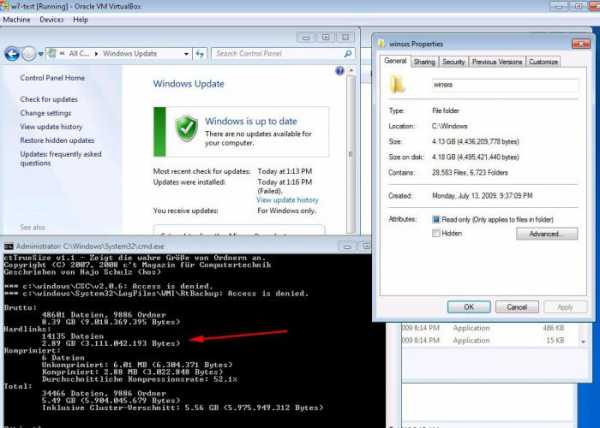
Проще говоря, в результате обслуживания и настроек объем этого каталога будет постоянно возрастать, пока в один прекрасный день не превысит все разумные пределы. Но перед тем как очистить WinSxS, следует запомнить несколько простых правил.
Во-первых, для ее «санации» должны использоваться только системные утилиты от самой компании Microsoft. Во-вторых, ручное изменение ее компонентов недопустимо, так как последствия такого «творчества» будут непредсказуемыми. В-третьих, если вы не понимаете смысла этой очистки, а размер системного диска это позволяет, лучше и вовсе отказаться от подобной идеи. Быстродействие вы точно не повысите, а вот проблем заработать можете с избытком.
Как выполняется очистка?
Мы уже говорили о том, что перед тем как очистить WinSxS, нужно воспользоваться услугами специальной утилиты. Она скрыта в недрах системы, а потому обычные пользователи даже не подозревают о ее существовании. Называется она DISM, в настоящее время в состав Windows включается уже восьмая ее версия.
Чтобы утилита запустилась, нужна командная строка с правами администратора. Чтобы ее запустить в таком режиме, выполните следующие операции: нажмите на кнопку «Пуск», а в открывшемся меню найдите строку поиска. В нее введите слово «CMD», нажмите на кнопку «Enter».
В правой части окна появится список найденных элементов, среди которых будет одноименный файл. Щелкните по нему правой клавишей мыши, а в выпавшем контекстном меню выберите пункт «Запуск от имени Администратора».
Сперва узнаем, так ли необходима операция очистки на конкретный момент. Для этого необходимо воспользоваться такой командой: «Dism.exe /Online /Cleanup-Image /AnalyzeComponentStore».
После этого появится несколько непонятных строк, значение которых мы сейчас объясним. Итак, после строки «Component Store <WinSxS> information», вам должно быть интересно самое первое значение. В конце имеется некоторое значение в Gb. Это размер каталога WinSxS. Что это за папка – мы уже рассказали, а решение о ее очистке должно приниматься вами как раз таки после ознакомления с ее размерами.
Во второй строке указан реальный размер всех компонентов, на который и следует ориентироваться. Наконец, самое последнее значение – количество тех системных файлов, которые были заменены на новые, а потому их можно безболезненно удалить.
Первый способ
Является наиболее простым и действенным. Итак, чтобы папка WinSxS Windows 7 стала меньше, запустите командную строку в административном режиме. В нее введите следующую команду: «Dism.exe /Online /Cleanup-Image /StartComponentCleanup». Пройдет немного времени, после чего система сообщит о выполнении операции.
Внимание! Если вы выполнили операцию, использовав первый метод, то все остальные действия можно не делать, так как смысла в них уже не будет.
Второй способ
Снова запустите эмулятор командной строки в режиме «Администратор». В нее введите команду «cleanmgr», после чего нажмите на клавишу «Enter». Запустится утилита очистки диска. В последних версиях "Виндовс" она умеет определять даже объем старых файлов системных обновлений, которые могут быть безболезненно удалены из ОС.
Третий способ
Этот метод предназначен для удаления всех старых версий компонентов, которые уже не нужны. Он чрезвычайно полезен для владельцев компьютеров, на которых уже несколько лет работает одна и та же версия "Виндовс".
Важно! Если вы воспользуетесь нашим советом, то не сможете откатить обновление. Предупреждение тем важнее, что совсем недавно пользователей Windows 7 постигла череда отказов системы, связанная с неудачным патчем KB2859537. Впрочем, если с вашей ОС все нормально, то папка WinSxS (как уменьшить ее, мы рассказываем) может быть подвергнута ревизии.
Выполняется эта операция по команде «Dism.exe /Online /Cleanup-Image /StartComponentCleanup /ResetBase». Выигрыш в количестве освобожденного дискового пространства напрямую будет зависеть от общего количества обновлений, которые были вами инсталлированы со времени установки самой системы. Бывает, что размер освобожденного места измеряется гигабайтами.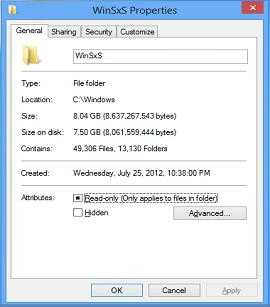
Стоит ли ее чистить
Итак, после всего вышенаписанного вы вполне можете находиться в некотором затруднении. И это понятно: с одной стороны, выигрыш в объеме высвобождаемого пространства привлекает, а вот с другой… Что вы будете делать, если какой-то файл обновлений оказался проблемным?
Если есть соответствующий файл WinSxS, то беспокоиться не о чем. А вот когда его нет, в некоторых случаях помочь может только переустановка системы. Так что перед этой операцией настоятельно советуем определиться с тем, так ли необходима вам эта толика свободного места. Тем более что, как известно, в Windows 8 WinSxS частично оптимизируется системными средствами, так что сильно беспокоиться о ней не стоит.
fb.ru
- Медленно загружается компьютер windows 7 при включении

- Как сделать раздатчиком wifi ноутбук
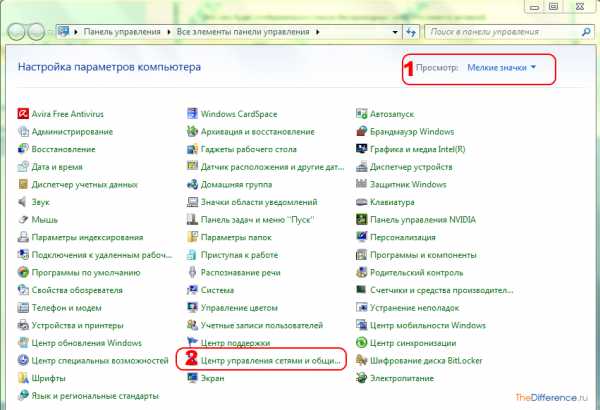
- Как на ноутбуке выключить вай фай

- Как проверить полностью компьютер на вирусы
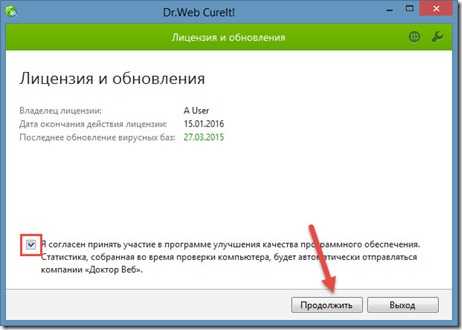
- Язык высокого уровня для написания программ

- Как на компе сделать слайд шоу
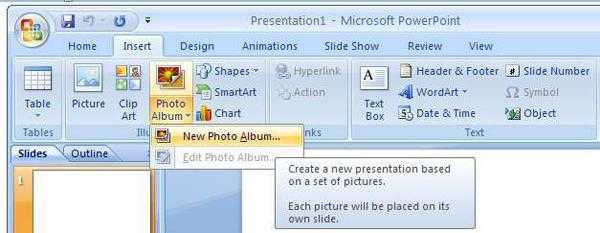
- Как подключить сервер ftp
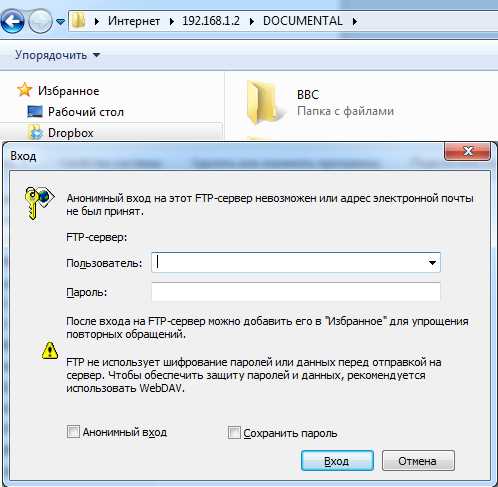
- Почему гугл хром закрывается сам по себе

- Устройство системный блок
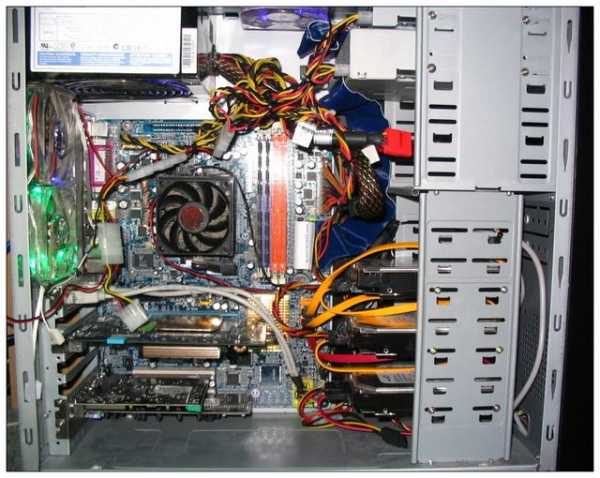
- Как изменить язык на компьютере windows 7
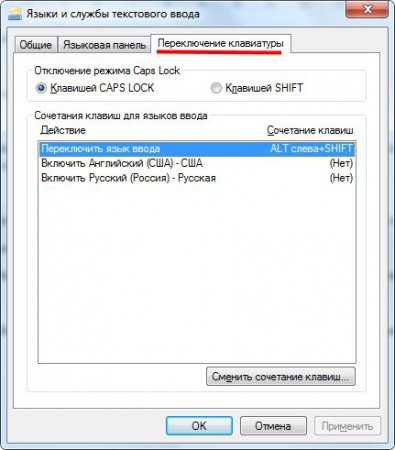
- Как установить яндекс на компьютере